macOS Spotlight: как получить максимальную отдачу от результатов поиска
Spotlight позволяет легко находить что угодно на вашем Mac, включая текст во всех распространенных форматах файлов. macOS предлагает Spotlight для прямого поиска двумя разными способами: с помощью пункта Spotlight в строке меню или нажатием Command-пробел, а также в Finder в поле поиска или нажатием Command-Option-пробел.
Оба вида поиска дадут похожий набор результатов, но не идентичные. Оба вида поиска показывают совпадающие имена файлов и папок, сообщения электронной почты и документы, содержащие искомый текст, а также другие совпадения метаданных.
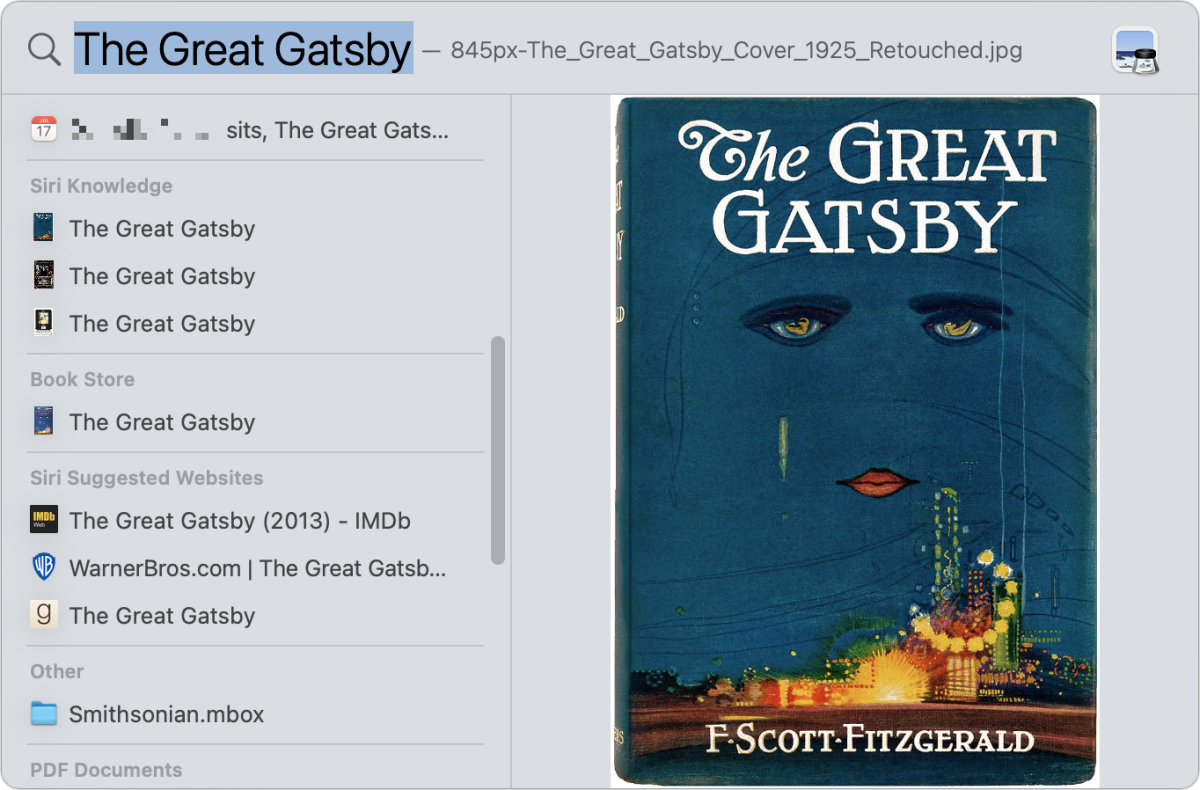
Строка меню поиска Spotlight смешивает любые другие категории, которые вы оставили по умолчанию или включили позже. Вы можете увидеть расписание фильмов, описание романов, предлагаемые веб-сайты, спортивные результаты, погоду и другие контекстно-подходящие вещи.
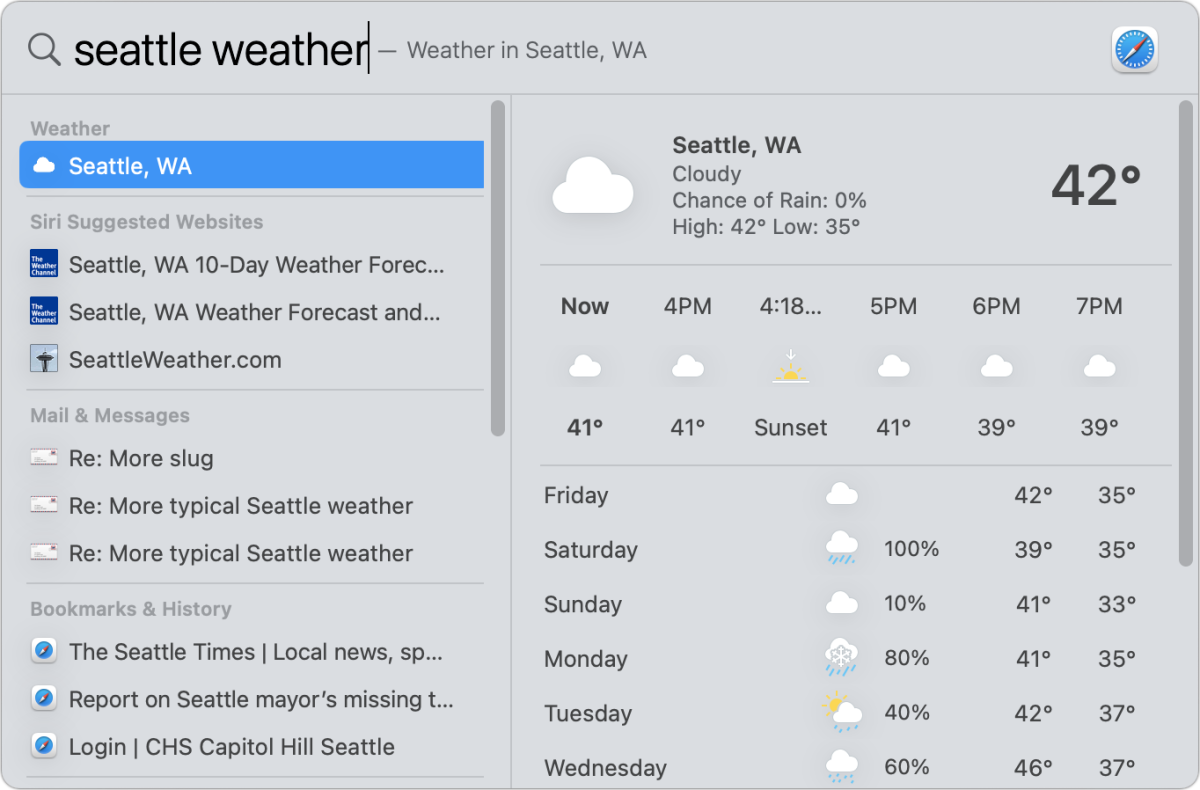
Если вам просто нужны файлы, придерживайтесь поиска Finder Spotlight. У этого есть дополнительное преимущество, позволяющее добавлять параметры поиска (нажмите знак «плюс» в правом верхнем углу) и сохранять результаты в виде смарт-папки, которую вы можете открыть позже, чтобы выполнить поиск в реальном времени по текущим результатам. (Совет: выберите «Поиск в Finder» в нижней части строки меню «Результаты поиска Spotlight», чтобы запустить поиск на основе Finder.)
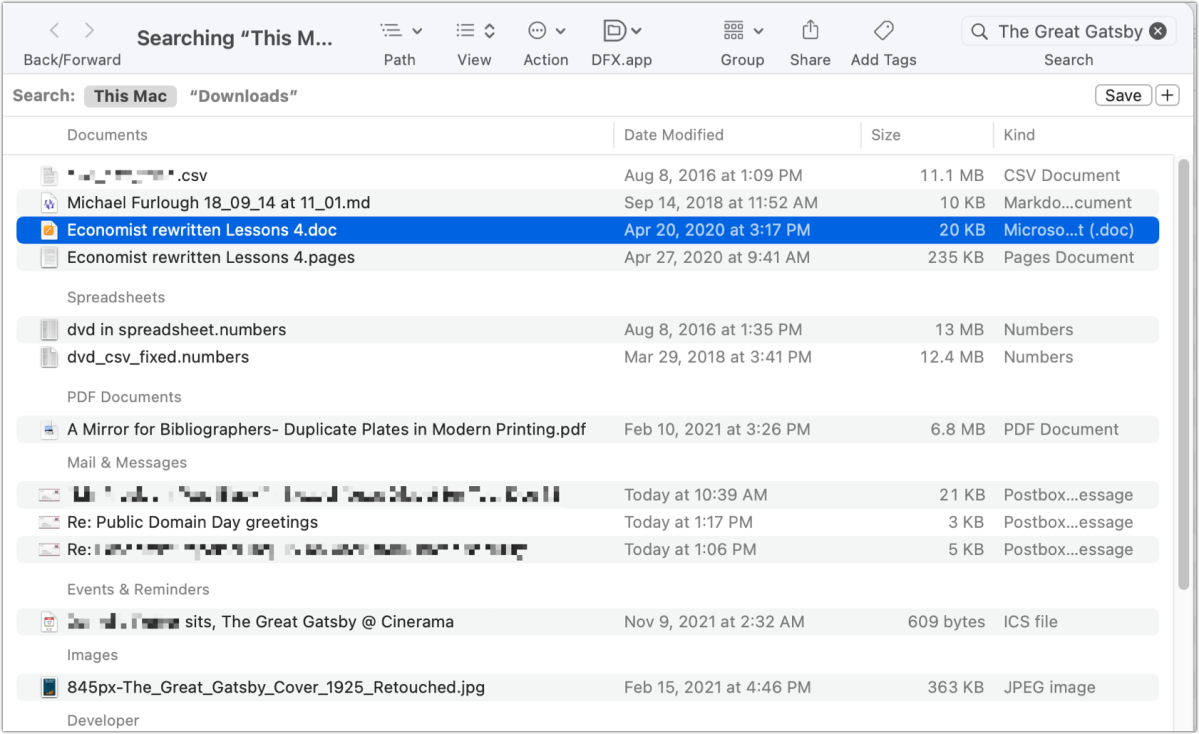
Поиск Spotlight в Finder также позволяет просматривать результаты. В списке «Поиск:» в верхнем левом углу окна вы увидите «Этот Mac» и часто один или несколько элементов, например недавнее имя папки или имя текущей папки, если вы выполняете поиск непосредственно в Finder.


